Macbook笔记本电脑无法复制文件到新买的移动硬盘上怎么办
更新日期:2024-03-20 13:52:43
来源:转载
手机扫码继续观看

Macbook笔记本电脑无法复制文件到新买的移动硬盘上怎么办?最近有个小伙伴新买了一个联想1TB移动硬盘,准备插到Macbook上复制资料,但是却发现无法进行文件的拷贝,提示该移动硬盘只读,一开始还以为买的硬盘有什么问题,后来才找到解决方法,接下来和系统小编一起看看如何解决该问题。
1、打开Mac笔记本电脑,通过USB线连接移动硬盘,可以看到桌面上出现了一个硬盘的图标;

2、右击该图标,此时是没有复制这个选项的,说明移动硬盘默认是Windows系统下的格式而在Mac OS下是read-only(只读);
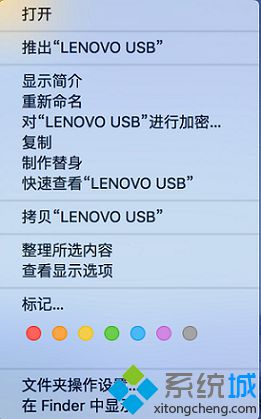
2、进入LaunchPad,找到磁盘工具并点击打开;
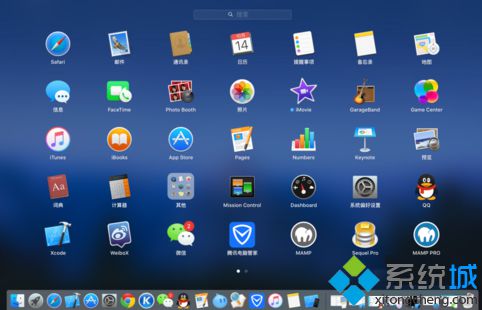
3、在左侧中点击该移动硬盘,点击上方的“抹掉”;
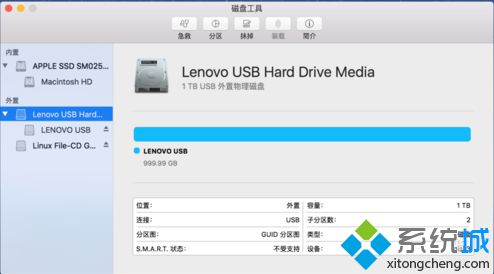
4、进行格式化设置,格式可以选择FAT或者ExFAT,设置好后点击确定;
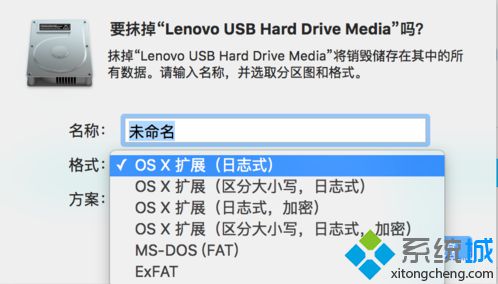
5、格式化结束后就可以发现右键选项中有复制选项,也可以进行文件的拷贝了。
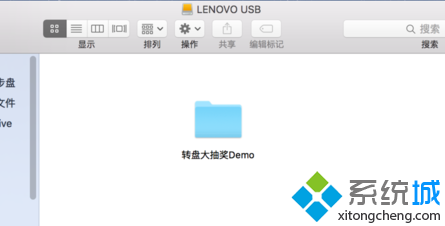
以上就是在Macbook笔记本电脑中无法复制文件到新买的移动硬盘上的解决方法。
该文章是否有帮助到您?
常见问题
- monterey12.1正式版无法检测更新详情0次
- zui13更新计划详细介绍0次
- 优麒麟u盘安装详细教程0次
- 优麒麟和银河麒麟区别详细介绍0次
- monterey屏幕镜像使用教程0次
- monterey关闭sip教程0次
- 优麒麟操作系统详细评测0次
- monterey支持多设备互动吗详情0次
- 优麒麟中文设置教程0次
- monterey和bigsur区别详细介绍0次
系统下载排行
周
月
其他人正在下载
更多
安卓下载
更多
手机上观看
![]() 扫码手机上观看
扫码手机上观看
下一个:
U盘重装视频












